
CAD批量打图精灵最新版免费下载
语言:简体中文
大小:26.1MB系统:Android
类别:其他工具时间:2023-12-19
CAD批量打图精灵最新版免费下载
CAD批量打图精灵是一款功能强大的软件,提供了图纸打印的便捷功能。该软件可以直接作为Autocad软件的插件安装,用户在设计完成图纸后,可以轻松启动CAD批量打图精灵进行打印操作。在软件界面上,用户可以方便地配置打印机、打印比例、打印偏移、打印空间、打印顺序以及保存方式和命名方式等各种设置,以适应当前CAD图纸输出的需求。不论是单个图纸的打印还是批量添加本地dwg文件进行打印,都非常简单。用户只需下载并体验,即可享受到CAD批量打图精灵带来的便利。
CAD批量打图精灵具有多项强大的功能:
1.识别图框:软件可以识别直线、多段线、二维多段线、三维多段线、面域、视口、代理实体、块参照、外部参照等各种图框类型。用户可以选择单图模式或多图模式进行识别,并可以按照指定的容差识别有瑕疵的矩形图框。另外,软件还支持扩展打印区域,可以打印图框外的文字,并可以标记图框以标识打印区域、顺序和比例。
2.过滤图框:用户可以选择识别全部或选定部分的图框,并可以根据实体类型、块参照名称、图层类型、图层名称以及图框宽长比等进行筛选。此外,还支持排除小图框的功能。
3.图框排序:软件提供了多种排序方式,包括按行、按列以及XY升序、降序等8种组合。用户可以选择5种排序基准点,并可以按照选择顺序进行打印。多文档打印列表文件还支持多列的升序、降序排序,并支持拖放功能进行排序。另外,软件还提供了3种多份打印排序模式。
4.打印比例:软件支持将图纸缩放到可打印区域、缩放到纸张边界、自动选择标准比例以及自定义任意比例。用户可以微调比例,并可以设置比例及偏移的单位。
5.打印偏移:用户可以设置偏移值,并可以选择固定或相对的偏移方式。此外,软件还提供了居中打印功能,并可以根据上次识别的图框计算并显示实际的偏移值。
6.打印选项:用户可以选择打印机、纸张大小、打印样式以及打印份数。软件还支持缩放线宽、打印对象线宽、按样式打印、上下颠倒打印以及使用透明度打印(需AutoCAD2013或更高版本)。另外,用户还可以强制黑白打印。
7.常用打印机及设置:软件提供了自定义纸张大小、页边距、打印分辨率等功能。内置的Yiyun Print To PDF打印机包含A4~A0基本及加长幅面。此外,软件还支持pdfFactory 3.52和Adobe PDF 打印机自动保存PDF到指定位置。
8.识别图框标题栏:软件可以识别图框标题栏标注的比例和纸张大小,并支持自定义规则来识别指定区域的图名、图号等特定信息。
9.识别纸张大小:软件可以打印到指定的纸张大小,并支持定义纸张组。用户可以按照横纵识别纸张大小,也可以按照固定比例或标题栏标注的比例识别纸张大小。软件还支持自动识别纸张大小,并可以自定义标题栏比例及纸张大小识别规则。
10.多空间批量打印:软件支持当前/默认空间、模型空间和布局空间的打印。用户可以按照序号或名称打印指定的空间。
CAD批量打图精灵具有以下特色:
1.CAD批量打图精灵可以帮助用户在电脑上同时对多个图纸进行快速打印。
2.用户可以将多个CAD图纸添加到软件,并可以在设计完毕后立即打印。
3.软件作为Autocad的插件显示在界面上,方便用户进行图纸的直接打印。
4.用户可以配置详细的打印参数,自定义图纸的输出方案。
5.软件支持部分图框的打印功能,用户可以在软件上查看CAD图纸,并可以选择性地打印图框。
6.软件支持多种输出方式,用户可以选择虚拟打印机将CAD图纸输出为PDF格式,也可以保存为JPG、PNG、PLT、DWF、DWFx、XPS等文件。
7.CAD批量打图精灵提供免费使用的功能,同时也提供企业版供用户购买,以获取更多功能。
使用CAD批量打图精灵的方法如下:
1.将CAD批量打图精灵直接安装到电脑上,然后点击下一步进行安装。
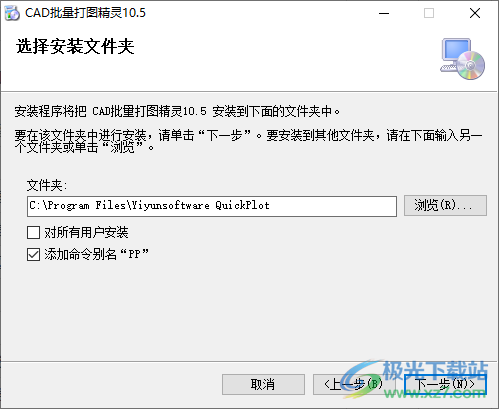
2.如果您的电脑已经安装了CAD软件,可以直接打开Autocad,在顶部菜单中找到依云,并从中找到CAD打印工具。
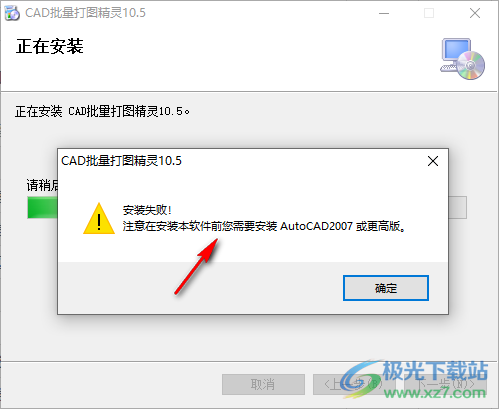
3.若因菜单隐藏,可以在附加模块中找到CAD批量打图精灵。
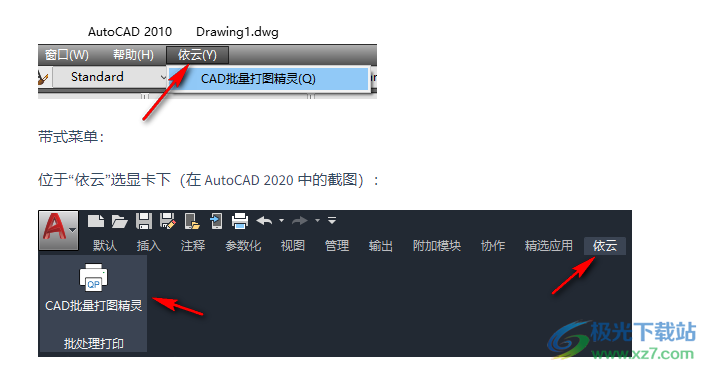
4.在软件的基础打印设置界面上,如果要直接打印,选择真实打印机,不勾选打印到文件。
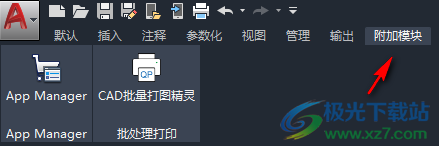
5.在软件中选择打印机,并设置纸张大小和打印样式。用户可以选择对全部内容进行打印,也可以选择对部分图框进行打印。
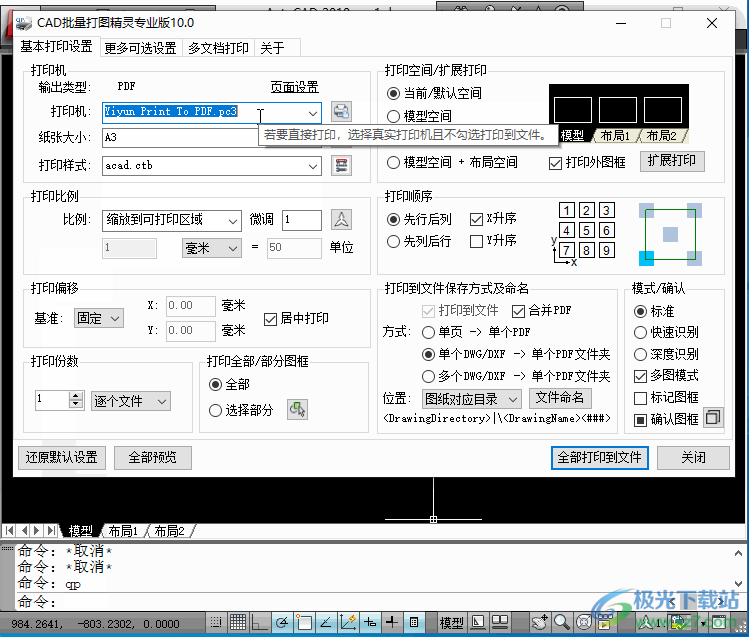
6.用户可以设置打印顺序,选择是否打印到文件,并可以选择合并待PDF。
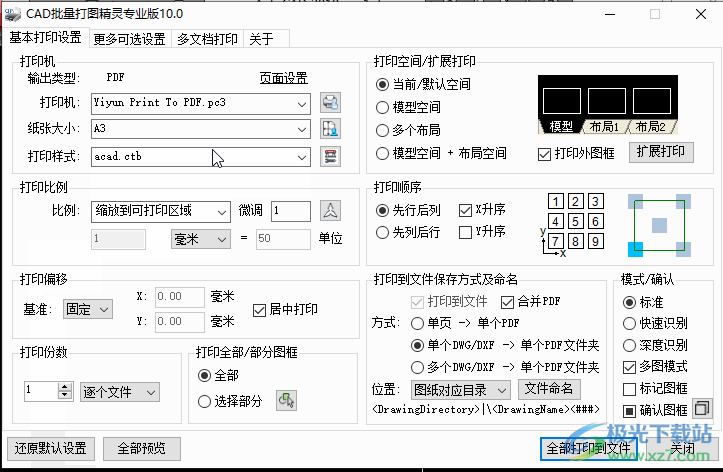
7.若使用Yiyun Print To PDF.pc3虚拟打印机生成单页PDF文件,勾选合并PDF后,您可以根据保存方式生成单个文件。
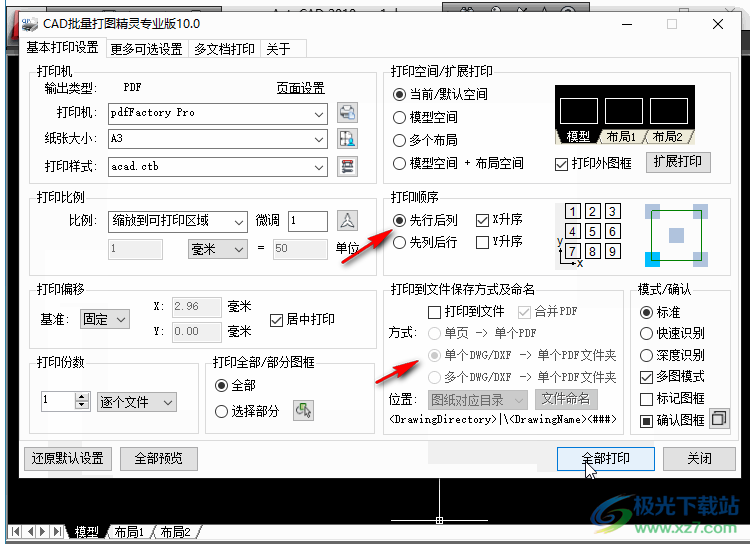
8.通过多文档打印功能,用户可以将多个dwg文件添加到软件中,然后点击全部打印到文件。
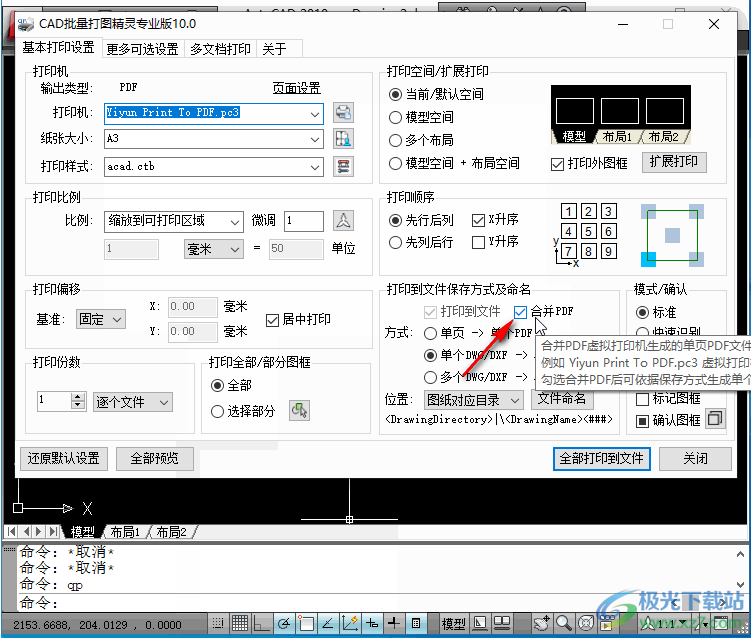
9.用户可以轻松将CAD图纸打印为PDF,也可以选择打印到彩色图纸。
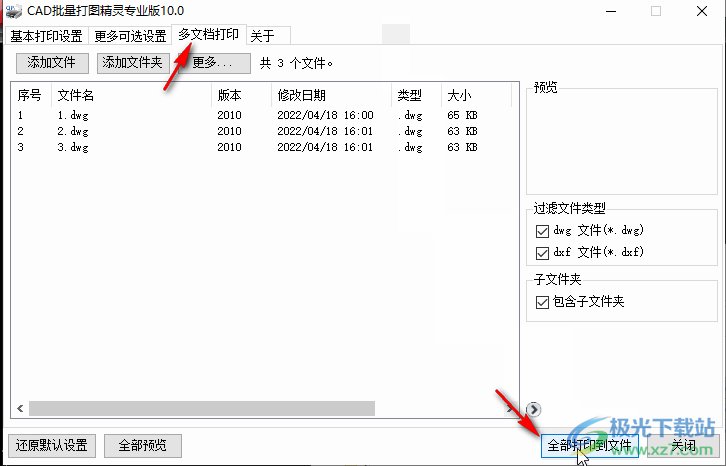
10.选择部分打印功能时,用户可以确认图框选项,支持确认页数设置,以及条件设置,还可以生成报表。
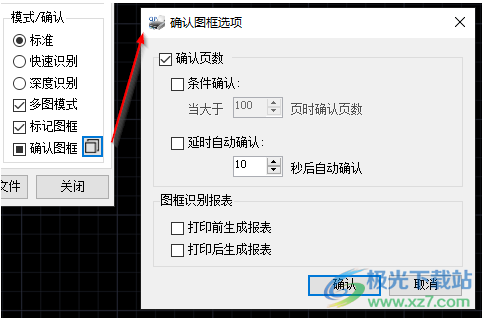
以上是关于CAD批量打图精灵的介绍和使用方法,希望能对您有所帮助。
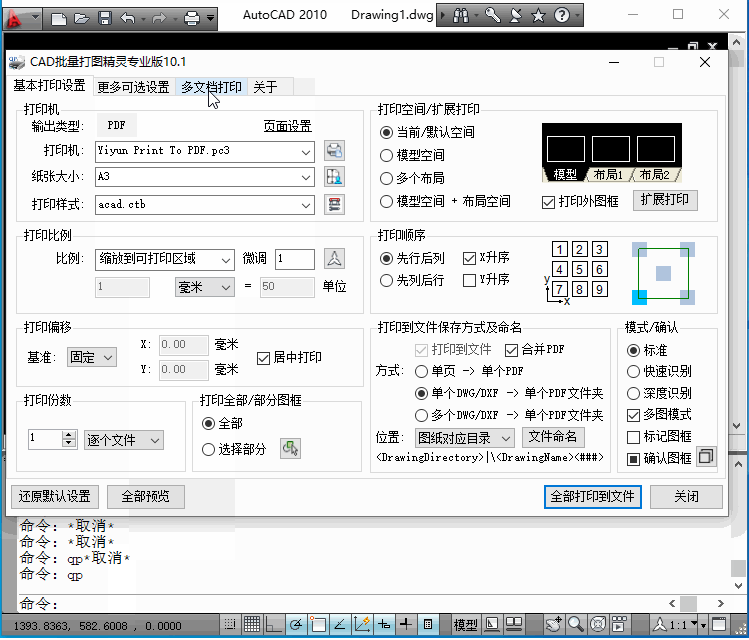
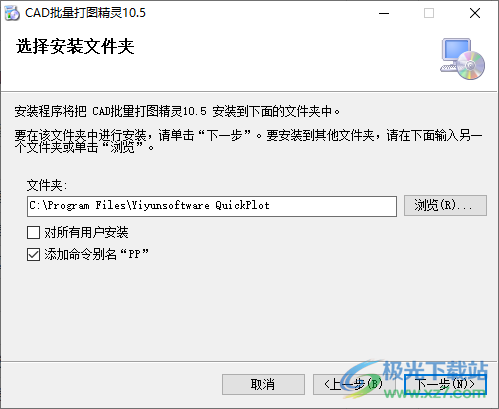
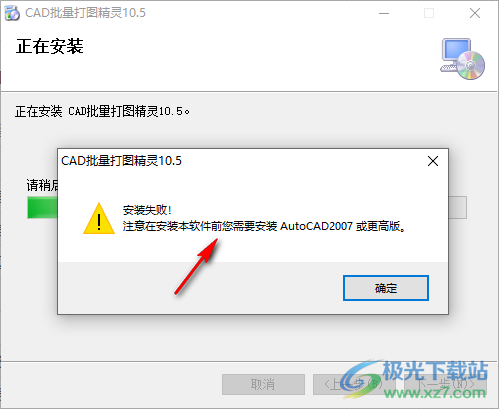
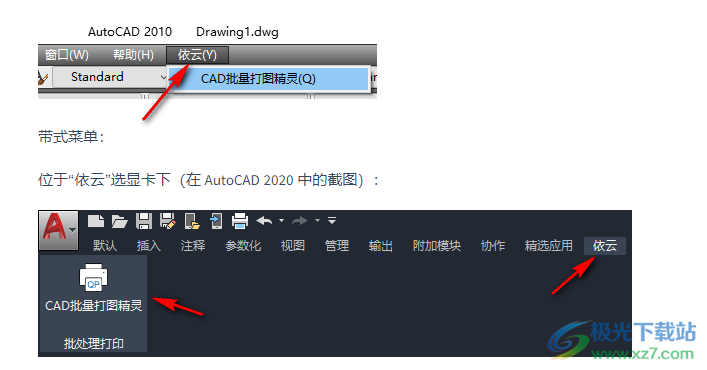
 拿破仑全面战争修改器最新版
拿破仑全面战争修改器最新版 花生壳免费内网穿透软件极速下载
花生壳免费内网穿透软件极速下载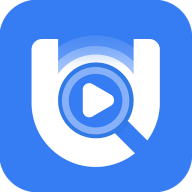 樱桃bt磁力搜索引擎免费版下载
樱桃bt磁力搜索引擎免费版下载 玲珑密保锁app
玲珑密保锁app ar涂涂乐最新版
ar涂涂乐最新版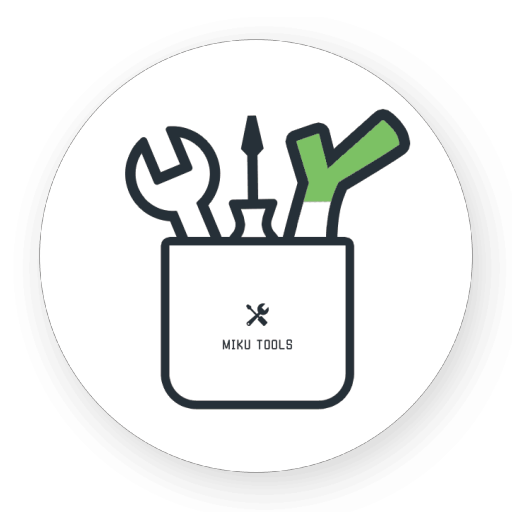 mikutools安卓下载
mikutools安卓下载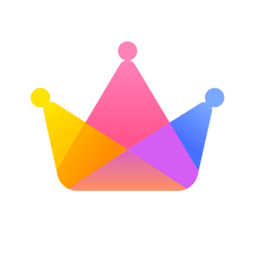 vivo游戏中心
vivo游戏中心 蜗牛集市app安卓版
蜗牛集市app安卓版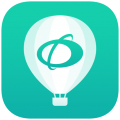 oppo云服务官方版
oppo云服务官方版